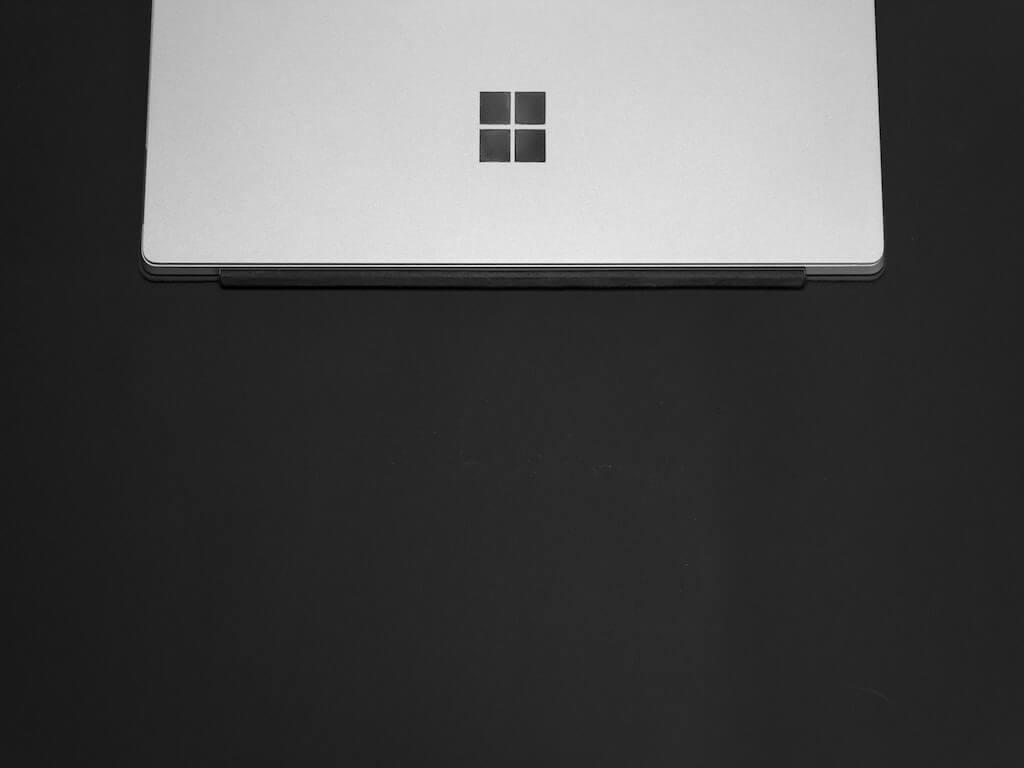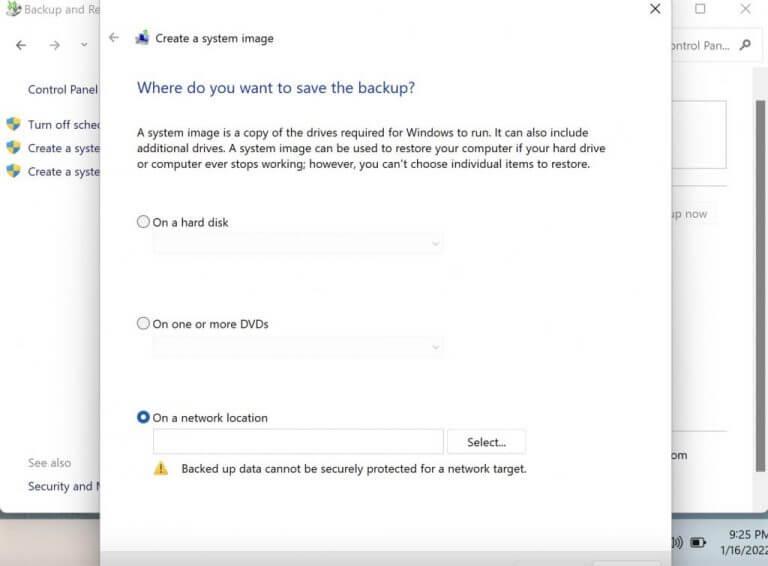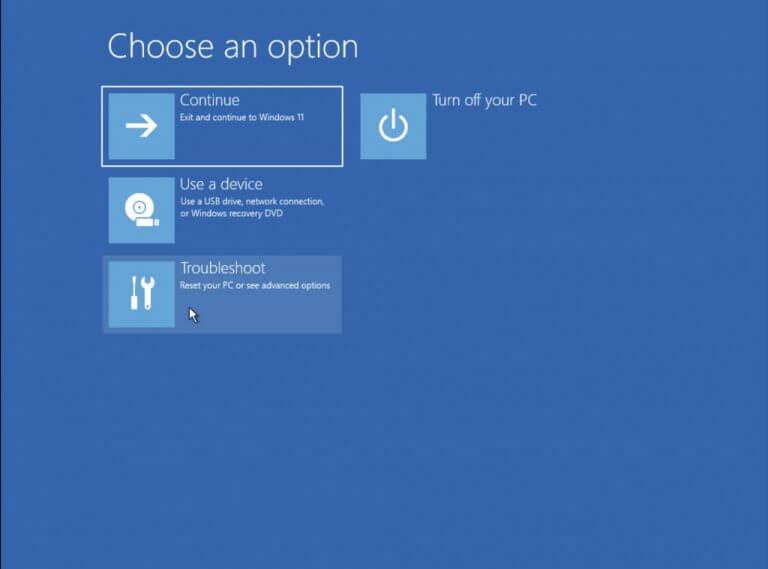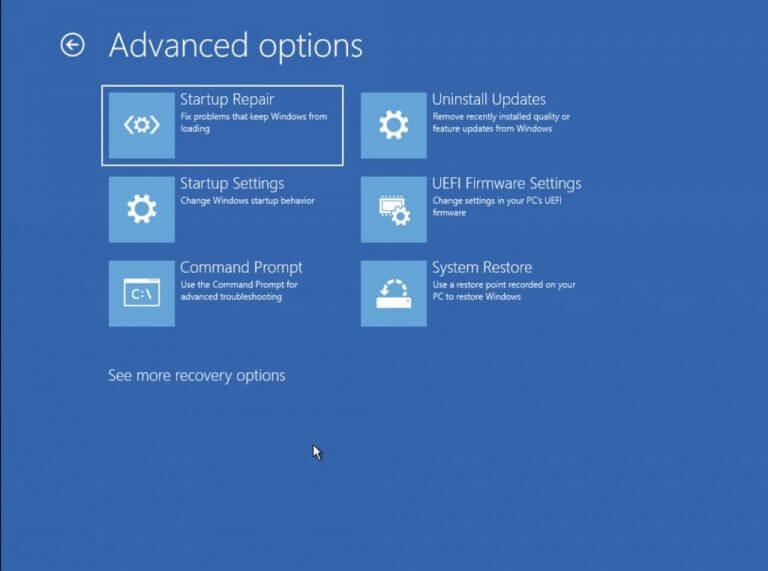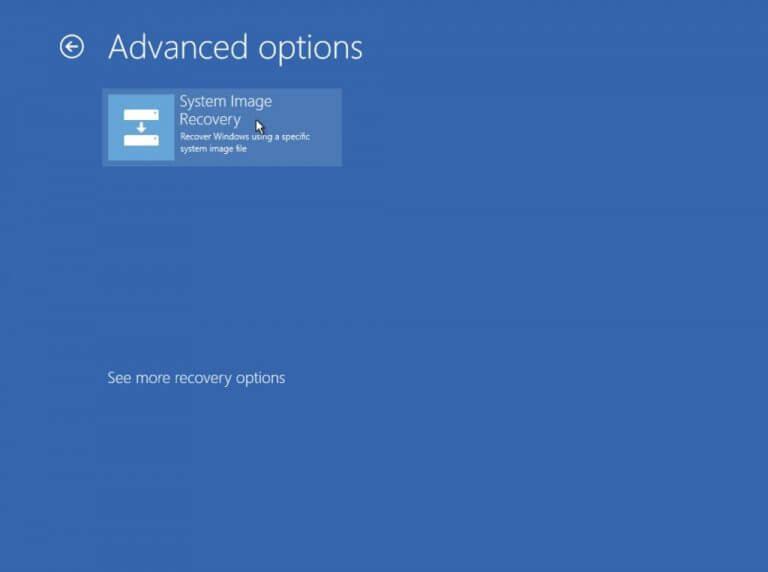UN sauvegarde dans votre Windows est l’épine dorsale des fichiers de données de votre PC, les protégeant en cas de problème avec le lecteur. Bien que nous ayons déjà parlé de la sauvegarde de votre Windows 11 pour revenir à Windows 10 dans l’un de nos articles précédents, dans cet article, notre objectif principal sera de savoir comment sauvegarder et restaurer votre Windows 11.
Alors, commençons.
Créer et restaurer une sauvegarde dans Windows 11
Selon ce qui convient à votre situation, vous pouvez choisir parmi deux méthodes ci-dessous et créer une sauvegarde dans Windows 11. Dans cet article, cependant, nous nous concentrerons sur la sauvegarde (et la restauration) de vos fichiers via une sauvegarde d’image.
Création d’une sauvegarde d’image
Lorsque vous créez une sauvegarde d’image pour votre PC, vous créez en réalité un fichier .ISO ou une image de toutes les données importantes de votre ordinateur, dans un périphérique de stockage ou un support de récupération.
Pour effectuer une sauvegarde d’image, vous devrez lancer le Panneau de configuration. Pour commencer, rendez-vous sur Le menu Démarrer barre de recherche, tapez « panneau de configuration » et sélectionnez la meilleure correspondance.
- Du Panneau de commande, sélectionner Sauvegarde et restauration (Windows 7), puis cliquez sur Créez une image système.
- Ensuite, sélectionnez un emplacement où vous souhaitez sauvegarder votre disque.
- Cliquer sur Prochain.
- Choisissez le lecteur sur lequel vous souhaitez que votre sauvegarde soit et cliquez sur Prochain.
Suivez les étapes ci-dessus et votre sauvegarde sera créée en quelques minutes.
Restaurer les fichiers Windows à partir de l’image système
Vous pouvez facilement récupérer vos fichiers en cas de perte de données brutale lorsque vous avez créé une image système pour vos fichiers. Le processus est également assez simple. Voici comment:
- Allez à la Le menu Démarrer barre de recherche, saisissez « paramètres » et sélectionnez la meilleure correspondance.
- Dans le Réglages menu, cliquez sur Système > Récupération.
- Faites défiler jusqu’à Démarrage avancé et cliquez sur Redémarrer maintenant.
Il vous sera ensuite demandé de confirmer votre redémarrage. Cliquer sur Redémarrer maintenant et le processus commencera.Au prochain redémarrage, votre PC prendra quelques instants pour démarrer pendant qu’il prépare l’environnement de récupération. Sur l’écran suivant, cliquez sur Dépanner.
De là, cliquez sur Réparation de démarrage et choisissez La récupération de l’image système.
L’assistant de restauration de récupération du système sera lancé. Sélectionnez maintenant Utiliser la dernière image système disponible boîte radio, et cliquez sur Prochain. Suivez les instructions simples à venir pour finaliser la restauration des anciens fichiers système.
Sauvegarder et restaurer des fichiers dans Windows 11
La sauvegarde Windows peut s’avérer utile lorsque vos fichiers sont corrompus ou que vous les avez perdus suite à une perte de données brutale. Nous espérons que cet article vous a aidé à comprendre les procédures pratiques de sauvegarde et de restauration disponibles dans Windows 11.
FAQ
Comment sauvegarder et restaurer les données WhatsApp à partir d’un appareil Android ?
Vous pouvez sauvegarder et restaurer les éléments suivants : Données WhatsApp Sauvegardes d’appareils Android Rechercher et gérer des sauvegardes Important : si vous supprimez une sauvegarde, vous ne pouvez pas la récupérer. Accédez à drive.google.com. En bas à gauche, sous « Stockage », cliquez sur le numéro. En haut à droite, cliquez sur Sauvegardes. Choisis une option:
Comment sauvegarder et restaurer mes données ?
Dans Paramètres, appuyez sur Comptes et sauvegarde, puis appuyez sur Sauvegarder et restaurer. Appuyez sur Restaurer les données, sélectionnez l’appareil souhaité, puis sélectionnez le contenu que vous souhaitez restaurer. Ensuite, appuyez sur Restaurer. Si nécessaire, suivez les instructions à l’écran pour télécharger vos données de sauvegarde. Remarque : Vous ne pouvez pas utiliser cette méthode sur un ordinateur.
Comment sauvegarder des fichiers avec la sauvegarde et la restauration de Windows 11 ?
Si vous souhaitez sauvegarder vos fichiers avec la sauvegarde et la restauration de Windows 11, vous pouvez suivre le didacticiel graphique ci-dessous. Étape 1. Accédez à Panneau de configuration > Système et sécurité > Sauvegarde et restauration (Windows 7). Étape 2. Sélectionnez l’option Configurer la sauvegarde dans la section Sauvegarde. Étape 3. Si vous y êtes invité, entrez votre mot de passe administrateur.
Comment restaurer des fichiers à partir d’une sauvegarde dans Windows 7 ?
Vous pouvez restaurer des fichiers à partir d’une sauvegarde créée sur un autre ordinateur exécutant Windows Vista ou Windows 7.Sélectionnez le bouton Démarrer, puis sélectionnez Panneau de configuration > Système et maintenance > Sauvegarde et restauration. Choisissez Sélectionner une autre sauvegarde à partir de laquelle restaurer les fichiers, puis suivez les étapes de l’assistant.
Comment faire une sauvegarde de mon ordinateur ?
Sauvegarder. Il existe plusieurs façons de sauvegarder votre PC. Sélectionnez le bouton Démarrer, puis sélectionnez Panneau de configuration > Système et maintenance > Sauvegarde et restauration. Si vous n’avez jamais utilisé la sauvegarde Windows auparavant ou si vous avez récemment mis à niveau votre version de Windows, sélectionnez Configurer la sauvegarde, puis suivez les étapes de l’assistant.
Comment restaurer mes fichiers à partir d’une sauvegarde ?
Restaurer la sauvegarde des fichiers 1 Tapez restaurer les fichiers dans la zone de recherche, puis sélectionnez restaurer les données, les fichiers ou l’ordinateur à partir de la sauvegarde. 2 Cliquez sur Restaurer mes fichiers ou sur Restaurer le fichier de tous les utilisateurs. 3 Sélectionnez les fichiers que vous souhaitez restaurer, puis cliquez sur Suivant. Dans cette fenêtre, vous avez trois options, y compris Rechercher,… 4 Sélectionnez l’emplacement pour restaurer v… En savoir plus….
Comment afficher mes fichiers de sauvegarde ?
Parcourez le dossier de sauvegarde avec vos dossiers sauvegardés. Appuyez sur Ctrl + A ou cliquez sur Organiser > Tout sélectionner (Windows 7), onglet Accueil > Tout sélectionner (Windows 8/8.1/10), Modifier > Tout sélectionner (Windows XP).
Comment sauvegarder mes données ?
Vous aurez deux options pour sauvegarder vos données : vous pouvez sauvegarder sur votre ordinateur ou sur un lecteur externe (comme une clé USB), ou vous pouvez utiliser Dropbox. Pour vous aider à identifier votre dernière sauvegarde, vous pouvez cocher la case Ajouter une date au nom du fichier de sauvegarde.
Comment récupérer des fichiers supprimés ou perdus dans Windows 7 ?
Tapez les paramètres de sauvegarde, puis sélectionnez-le. Ensuite, vous verrez une page de sauvegarde, faites défiler jusqu’à « Vous recherchez une sauvegarde plus ancienne ? » et cliquez sur Aller à Sauvegarde et restauration (Windows 7). Étape 2. Ensuite, vous entrerez dans la page de sauvegarde et de restauration, cliquez sur » Restaurer mes fichiers » à l’emplacement inférieur.
Comment sauvegarder et restaurer des fichiers sous Windows 10 et 7 ?
Cliquez dessus pour ouvrir le Panneau de configuration dans Windows 10 ou 7. Étape 2.Dans la fenêtre Panneau de configuration, vous pouvez sélectionner Système et sécurité, puis cliquer sur Sauvegarder et restaurer (Windows 7) pour ouvrir la fenêtre Sauvegarder ou restaurer vos fichiers. Étape 1. Cliquez sur Configurer la sauvegarde
Comment sauvegarder et restaurer mon ordinateur ?
Sélectionnez Démarrer > Paramètres > Mise à jour et sécurité > Sauvegarde > Ajouter un lecteur , puis choisissez un lecteur externe ou un emplacement réseau pour vos sauvegardes. S’il vous manque un fichier ou un dossier important que vous avez sauvegardé, voici comment le récupérer :
Comment restaurer des fichiers à partir d’un autre emplacement de sauvegarde ?
Ouvrez le panneau de configuration (vue Tous les éléments) 2. Cliquez sur l’icône Sauvegarder et restaurer. 3. Cliquez sur le bouton Restaurer les fichiers ou sur le lien Restaurer tous les fichiers des utilisateurs. (Voir capture d’écran ci-dessous) 4. Vous ne verrez pas la fenêtre Restaurer les fichiers. (Voir capture d’écran ci-dessous) 5. Pour restaurer des fichiers à partir d’un autre emplacement de sauvegarde – A) Cliquez sur le lien Restaurer les fichiers à partir d’un autre emplacement.
Windows 11 dispose-t-il d’une fonctionnalité de sauvegarde et de restauration ?
Windows 11 a toujours la fonction de sauvegarde et de restauration, vous pouvez l’utiliser pour sauvegarder votre nouveau système Windows ou d’autres fichiers importants. S’il y a un problème avec votre système ou votre fichier, vous pouvez utiliser la sauvegarde pour le restaurer.
Comment faire une sauvegarde de mon ordinateur Windows 11 ?
Utilisez le menu déroulant « Sur un disque dur » et sélectionnez la destination de sauvegarde complète de Windows 11. Cliquez sur le bouton Suivant. (Facultatif) Sélectionnez un lecteur supplémentaire à inclure dans la sauvegarde. Cliquez sur le bouton Suivant. Cliquez sur le bouton Démarrer la sauvegarde. Cliquez sur le bouton Non. Remarque rapide : vous recevrez également une invite pour créer un disque de réparation du système, mais vous pouvez l’ignorer.
Comment restaurer des fichiers à partir d’une sauvegarde dans Windows 10 ?
Étape 1. Accédez à nouveau à la fenêtre des options de sauvegarde de l’historique des fichiers et sélectionnez « Restaurer les fichiers à partir d’une sauvegarde actuelle » en bas. Étape 2. Cliquez sur les flèches gauche ou droite ci-dessous pour trouver la version de sauvegarde que vous souhaitez restaurer.